Умные сценарии в Битрикс24
Валентина Шохова
Руководитель контент-отдела
Дата публикации:
Время прочтения:
Автор статьи
Источник знаний
Олег Падинкер
Технический специалист
20.08.2025
6 минут
Система Битрикс24 постоянно выпускает новые и обновляет старые инструменты, которые автоматизируют рутинные задачи, повышают эффективность и работоспособность коллектива. Одно из таких средств – это Умные сценарии. Рассмотрим подробнее, как их создать, на каких тарифах доступны, и как избежать промахов.
Что такое умные сценарии в Битрикс24
В этом инструменте в Битрикс24 можно создать цепочку из встроенных роботов, которые возьмут на себя выполнение некоторых рутинных задач. При этом Умные сценарии запускаются администратором или иным ответственным из любого объекта CRM. Пример Умного сценария:
1
В фирму обращается крупный клиент.
2
Руководитель получает оповещение.
3
Назначается встреча с клиентом.
4
Создается договор.
Эти и другие типовые последовательности действий помогут автоматизировать Умные сценарии в Битрикс24.
Типы сценариев: роботы, триггеры, бизнес-процессы
Чтобы автоматизировать запуск Умных сценариев, их можно внедрять в бизнес-процессы в Битрикс24. Это позволит создать многоступенчатые конструкции, которые еще больше помогут автоматизировать работу.
Бизнес-процессы позволят запустить Умный сценарий при соблюдении условий, заданных во время создания процесса. Например, когда сотрудник откроет сделку, бизнес-процесс добавит руководителя в список наблюдателей, а затем активирует сценарий, поставляющий задачи всем ответственным лицам. Благодаря этому не придется переживать, что какой-нибудь этап будет упущен.
Что касается роботов, то они играют ведущую роль в создании Умного сценария. Они выстраиваются в цепочку, заданную администратором, а затем выполняют все заданные действия. Кроме того, много отраслевых Умных сценариев доступно в Битрикс24 Маркетплейсе.
Бизнес-процессы позволят запустить Умный сценарий при соблюдении условий, заданных во время создания процесса. Например, когда сотрудник откроет сделку, бизнес-процесс добавит руководителя в список наблюдателей, а затем активирует сценарий, поставляющий задачи всем ответственным лицам. Благодаря этому не придется переживать, что какой-нибудь этап будет упущен.
Что касается роботов, то они играют ведущую роль в создании Умного сценария. Они выстраиваются в цепочку, заданную администратором, а затем выполняют все заданные действия. Кроме того, много отраслевых Умных сценариев доступно в Битрикс24 Маркетплейсе.
Что ещё может Битрикс24? Собрали самые интересные в одном месте!
Как создать умные сценарии
Чтобы создать Умный сценарий, сотрудник должен иметь права для настройки модуля CRM. Администратору Битрикс24 не нужно что-либо еще менять, так как это средство доступно на всех тарифах системы, включая «Бесплатный».
Чтобы открыть панель создания нового Умного сценария, потребуется:
Чтобы открыть панель создания нового Умного сценария, потребуется:
1
Перейти в раздел CRM
2
Нажать на кнопку «Расширения» и навести мышь на пункт «Умные сценарии». Щелкнуть на «Создать сценарий»
3
В результате появится окно, в котором можно создать и настроить сценарий
Для удобства следует дать понятное имя сценарию и составить описание, чтобы сотрудникам было понятно, какая задача автоматизируется
Следующий этап – это добавление и наладка цепочки роботов. Для этого потребуется переключиться на соответствующую закладку кликом по кнопке в левом столбце. Затем надо навести мышь на значок «+». Справа от него выплывет надпись «добавить», которая станет кликабельной
В открывшемся окне надо найти и выбрать подходящего робота, исходя из условий задачи. Настройки очередности выполнения и времени запуска лучше не трогать, чтобы робот CRM начал выполнение действия немедленно после активации смарт-сценария.
Кроме того, можно указывать способ и порядок внесения данных (например, «создать групповой чат» или «уведомить…»). В этом случае доступно 3 параметра:
Кроме того, можно указывать способ и порядок внесения данных (например, «создать групповой чат» или «уведомить…»). В этом случае доступно 3 параметра:
1
Настройка перед запуском. Пригодится для однократного внесения данных, которые редко подвергаются корректировке, например, для сообщения клиентам или списка получателей оповещения.
2
Спрашивать при запуске. Этот режим незаменим для внесения данных, которые постоянно изменяются. Нужные сведения сотрудник должен прописать в окне запуска сценария.
3
Выбрать сейчас. Позволяет внести в настройки робота данные из карточки CRM. Это может пригодиться для автоматической вставки в уведомление имени клиента и суммы сделки.
Новогодний тур-игра в корпоративном портале Битрикс24
Скачиваем и устанавливаем Битрикс24. Это бесплатно
Чтобы задать, как вносить данные, надо щелкнуть по кнопке с 3 горизонтальными точками справа от текстового поля и выбрать подходящий вариант.
Похожим образом добавляются остальные роботы. После этого потребуется сохранить изменения. Список сценариев можно увидеть в меню расширений, выбрав соответствующий подпункт.
Оттуда же можно запустить сценарий, щелкнув по его названию, если активен режим отображения «Канбан» и «Список».
Частые ошибки и решения
Если при попытке запуска или сохранения сценария возникает сообщение об ошибке (например, «Ничего не выбрано»), то, скорее всего, не полностью настроены роботы или не выбраны условия ввода данных. В таком случае надо открыть список сценариев, выбрать напротив элемента, вызывающего вопросы, пункт «Настроить» и скорректировать неправильные параметры, не забыв сохранить изменения.
Если добавить в новый сценарий робота, уже имеющегося в существующем сценарии, то при их выполнении произойдет конфликт из-за пересечения условий (например, внесение разных данных в один и тот же объект карточки CRM). Чтобы избежать этого явления, следует проверить настройки и убрать элемент автоматизации, который вызывает проблему.
Если добавить в новый сценарий робота, уже имеющегося в существующем сценарии, то при их выполнении произойдет конфликт из-за пересечения условий (например, внесение разных данных в один и тот же объект карточки CRM). Чтобы избежать этого явления, следует проверить настройки и убрать элемент автоматизации, который вызывает проблему.
Нужна бесплатная консультация по материалу статьи?
Чтобы наш разговор был более предметным, напишите, чем занимается ваша компания, и кратко опишите задачу, которую хотите решить.













